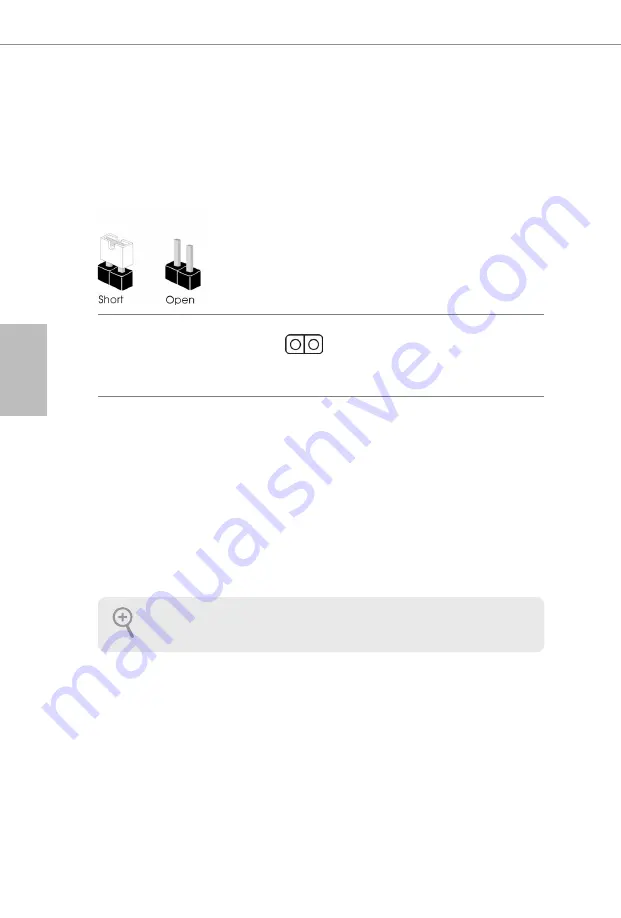
144
日本語
1.3
ジャンパー設定
このイラストは、ジャンパーの設定方法を示しています。ジャンパーキャップがピン
に被さっていると、ジャンパーは「ショート」です。ジャンパーキャップがピンに被さっ
ていない場合には、ジャンパーは「オープン」です。
CMOS
クリアジャンパー
(CLRCMOS1)
(
p.1
、
No. 18
参照)
ショート:
CMOS
のクリア
オープン
:
デフォルト
CLRCMOS1
は、
CMOS
のデータをクリアすることができます。クリアして、デフォルト
設定にシステムパラメーターをリセットするには、コンピューターの電源を切り、電源
から電源コードを抜いてください。
15
秒間待ってから、ジャンパーキャップを使用し
て
CLRCMOS1
上のピンを
5
秒間ショートさせます。ただし、
BIOS
をアップデートした
直後に、
CMOS
をクリアしないでください。
BIOS
をアップデート後、
CMOS
をクリアす
る必要があれば、最初にシステムを起動し、それから
CMOS
クリアアクションを行う
前にシャットダウンしてください。パスワード、日付、時間、ユーザーのデフォルトプロ
ファイルは、
CMOS
の電池を取り外した場合にのみ、
消去されることにご注意ください。
CMOS
をクリアした後で、ジャンパーキャップを必ず取り外してください。
.
CMOS
をクリアすると、ケースの開閉が検知されることがあります。以前のシャーシイン
トルージョンステータス記録を消去するには、
BIOS
オプションから「
Clear Status
(ステー
タスの消去)」で調整してください。
2
ピンジャンパー
Summary of Contents for B450M Steel Legend
Page 3: ...1 English B450M Steel Legend Motherboard Layout ...
Page 14: ...English 12 2 1 Installing the CPU Unplug all power cables before installing the CPU 2 1 ...
Page 15: ...13 English B450M Steel Legend 3 ...
Page 17: ...15 English B450M Steel Legend 3 4 C P U _ F A N 1 4 pin FAN cable ...
Page 18: ...English 16 Installing the AM4 Box Cooler SR2 1 2 ...
Page 19: ...17 English B450M Steel Legend 3 ...
Page 21: ...19 English B450M Steel Legend Installing the AM4 Box Cooler SR3 1 2 ...
Page 22: ...English 20 3 4 ...
















































